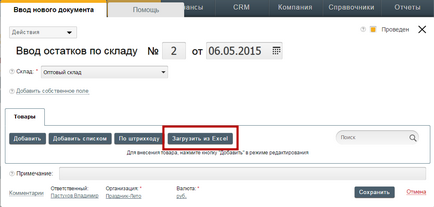Как да си направим вноса на стоки от XLS в
Отиди на формата на внос на стоки по два начина.
1. Изберете "Администрация" в главното меню.
2. Изберете "внос и износ" в подменюто.
3. Кликнете върху "Нов внос на стоки."
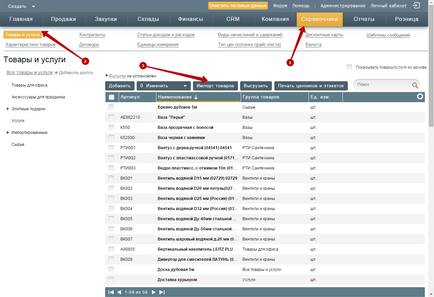
1. Изберете опцията "директории" в главното меню.
2. В подменюто, изберете "Продукти и услуги".
3. Кликнете върху бутона "Вносни стоки".
Подготовка XLS файл
Номенклатурна система Внос Biznes.ru е направен от документа за Excel в XLS формат. За да импортирате трябва да създадете ценова листа в XLS формат, който ще съдържа такива колони (колони), като:
- Статии и / или код на склад (задължително)
- кратко и / или пълно име (задължително)
- ставка на ДДС
- мерна единица (задължително)
- цена.
Проба Excel файл.
Моля, обърнете внимание: в трябва да се дава на първия ред на таблицата само заглавията на колоните. Тази първа линия се изхвърля, а системата не се внася.
Над таблицата не трябва да бъде даден текст (заглавия, дати и т.н.).
Над таблицата трябва да бъде не повече от 10 празни редове. Самата таблица трябва да се намира на първия лист XLS-файла.
Изисквания за внесени Excel файл
- Информацията в таблицата трябва да започва с първата клетка, както хоризонтално, така и вертикално. Не се препоръчва отстъп 10 реда.
- Първият хоризонталната линия трябва да съдържа информация зареден тук колони. Всички следващи редове съдържат сваляне на информация за продукта.
- Минимално необходимата информация за внесените стоки:
- име (къса или пълна)
- единица (краткосрочен или пълно име). - не е разрешено Пропуски в таблицата на документа под формата на хоризонтални редове на празен или продукт името на групата.
- Документи с групи, които не са позволени.
- Форматът на внесени файл не е по-стар от Excel 97
Запазете файла в LibreOffice
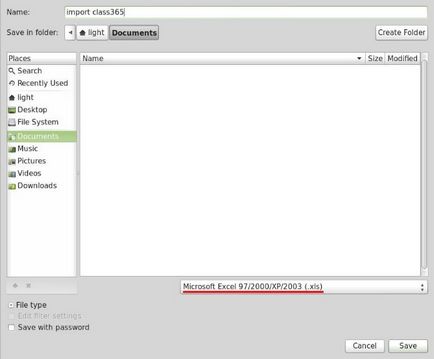
Запазване на файл в OpenOffice
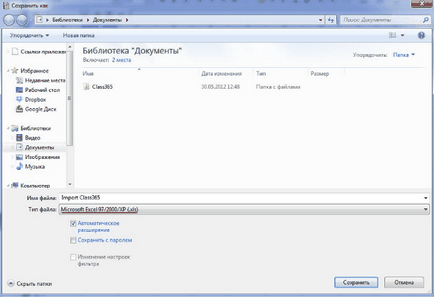
внос номенклатура
Path: в горния десен ъгъл кликнете върху администрацията на връзката> внос и износ подменю> Натиснете
- Кликнете върху бутона и изберете предварително подготвен файл в XLS формат.
- В информацията ще се съдържа в изтегления файл.
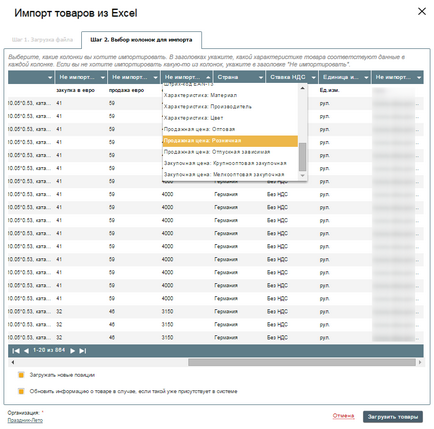
- Над всяка колона от падащия списък изберете съответната стойност.
- преса
- Сега стоките се товарят и са в "Продукти и услуги" в "Внесените".
Забележка. Често самата система разпознава съдържанието на колони, основани на капачките, които се пълнят във файла.
Забележка. По този повод внос на стоки може едновременно да им присвои покупка и продажните цени.
Забележка. Вносът на стоки не се съдържа вписване баланс на стоки в склада. Напълнете остатъци съхранение можете, използвайте раздел "складове" - "Enter останките на складове".
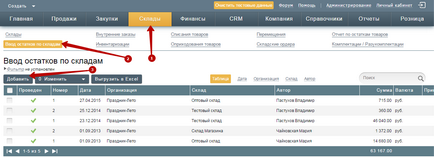
Ето един начин да натовари стоката на склад ще импортира Excel-файл.